Är du en WordPress-användare och -fan och sugen på att utforska funktionerna och förbättringarna i WordPress 6.4-versionen? Du kommer att bli glad att veta att versionen släpptes den 7 november 2023, med några spännande förbättringar.
Efter betaversionen har vi noggrant observerat utvecklingen och testat alla nya funktioner för att upptäcka deras möjligheter. Så, vad tillförde WordPress 6.4 till bordet? Det är vad jag kommer att gå igenom i den här texten.
Lista över uppdateringar i WordPress 6.4
WordPress 6.4-versionen har medfört imponerande funktioner och förändringar i ett antal avsnitt, inklusive Gutenberg block editor, teman, mallar och mönster.
Förbättrad webbplatsredigerare
En av de användbara uppdateringarna WordPress 6.4 har medfört är tillägget av mallar och mönster i menyn. Du kan använda, anpassa och duplicera dessa mönster och mallar efter eget gottfinnande.
Förbättringar i mönstersystemet
Den tidigare WordPress-versionen tillät dig bara att ställa in mönsternamn och typ, oavsett om det är synkroniserat eller inte synkroniserat. Men den senaste versionen erbjuder fler alternativ för mönstret.
I WordPress 6.4 kan du lägga till en kategori så att ditt mönster lätt kan identifieras i webbplats- och inläggsredigeraren. Det är också möjligt att ändra kategorierna när du redigerar mönstret.
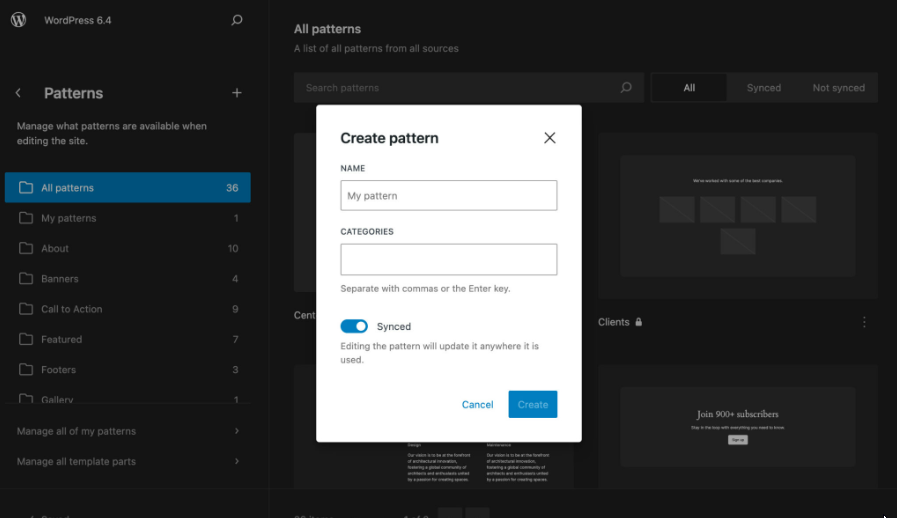
Ovanpå det Synkroniserade mönster fliken på blockinföraren har tagits bort, och du kan nu komma åt alla dina mönster från densamma Mönster flik.
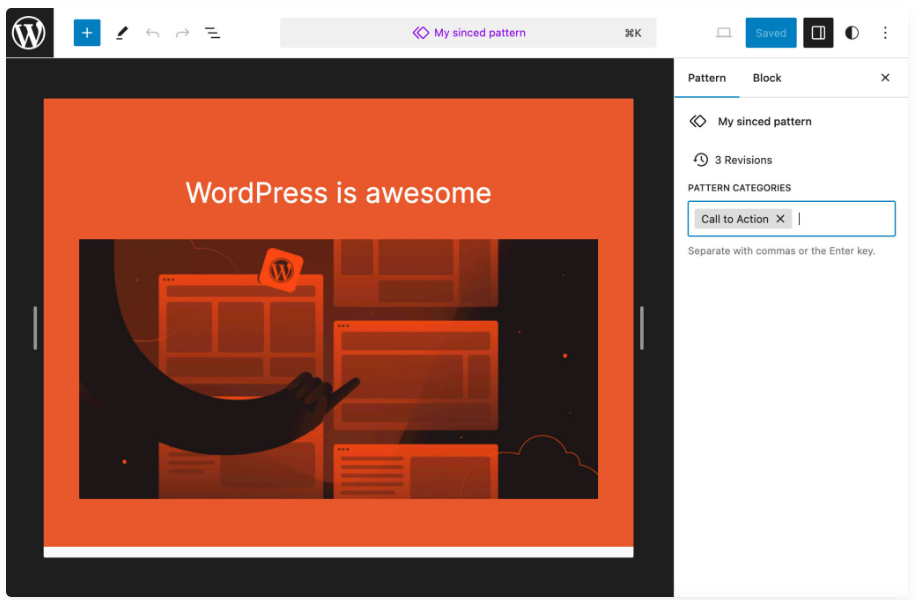
Att importera eller exportera mönster som JSON från webbplatsredigeraren är också enkelt. Några extra ändringar gjordes för att förbättra mönsterkompatibiliteten med klassiska teman och bana väg för framtida implementeringar.
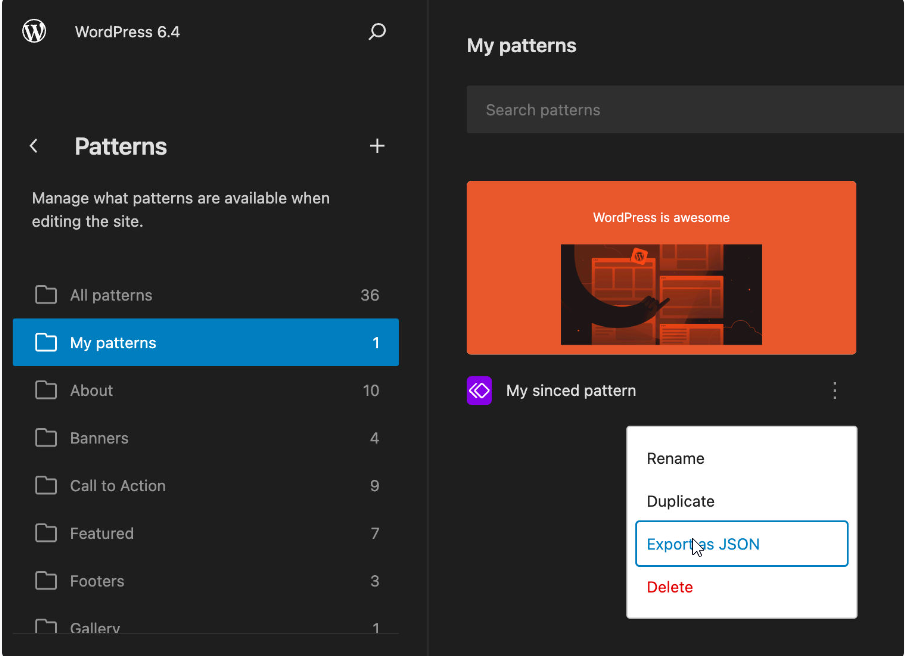
Tjugo tjugofyra
Twenty Twenty-Four är det senaste standard WordPress-temat som har kommit med WordPress 6.4. Det är ett multifunktionellt, men ändå minimalt WordPress-tema anpassat för tre huvudsakliga användningsfall –
- Småföretagare
- Fotografer och konstnärer
- Författare och bloggare
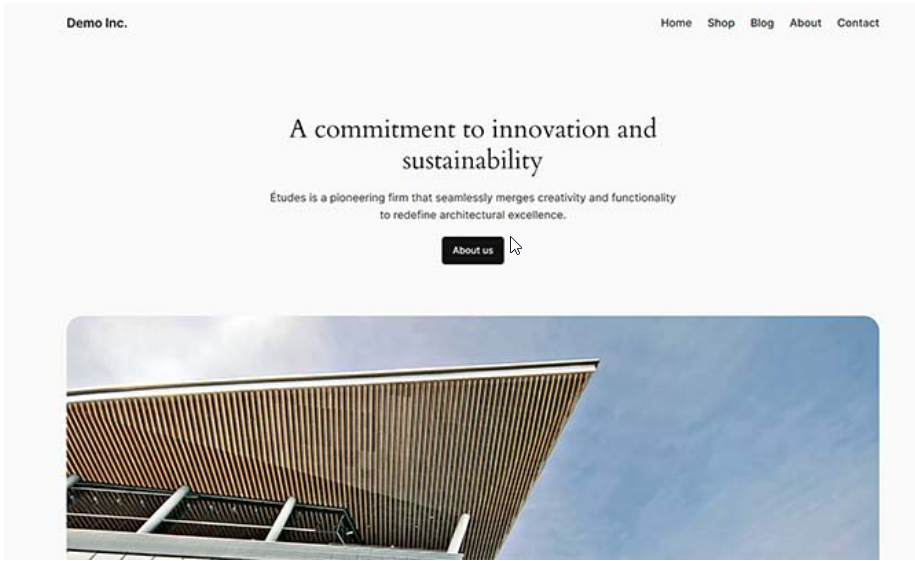
Twenty Twenty-Four lägger inte till någon funktion på din webbplats. Det är mer en arsenal av mallar och mönster som tillsammans låter dig bygga en mängd olika webbplatser.
Dessutom ger den mängder av standardinnehåll med massor av verkliga exempel på sidstrukturer som du kan redigera och anpassa baserat på dina krav.
Block Editor Förbättringar
Den här utgåvan fokuserar huvudsakligen på att förbättra och utöka befintliga funktioner för webbplats- och blockredigerare. WordPress 6.4 har integrerat flera Gutenberg-versioner i kärnan. Var och en av dem innehåller flera nya funktioner och förbättringar.
Några av förbättringarna som är värda att notera i Block Editor listas nedan:
Blockkrokar
WordPress 6.4 har tagit med Block Hooks-funktionalitet för utvecklare. Detta gör att plugins automatiskt kan lägga till block vid aktivering.
Den här funktionen har fått sitt namn efter krokar som används i WordPress-kärnan. Block hooks låter plugin-utvecklare interagera med blockredigeraren och utöka blocken utan att röra dem.
Till exempel kan en medlemskapsplugin nu lägga till en inloggningsknapp till navigeringsmenyn. Blockpanelen kommer att visa vilka block som läggs till av plugins och du kommer att kunna slå på/av dem.
Bakgrundsbilder för gruppblock
Med grupperingsblock kan du skapa olika delar av en layout i inläggsredigeraren eller hela webbplatsredigeraren. Tidigare kunde användare bara välja bakgrunds- och textfärger för hela gruppblocket. Med WordPress 6.4 kan de ställa in en bakgrundsbild också.
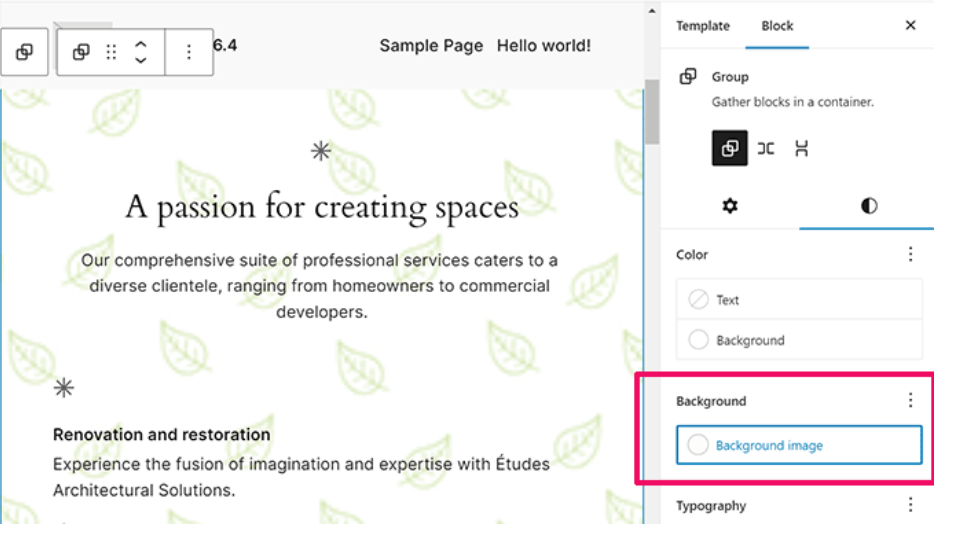
Förbättrade verktygsfält för förälder-/barnblockeringar
Tidigare, när du arbetade med block som hade underordnade block, fortsatte verktygsfältet att röra sig och förändras när du flyttade runt block. Detta gav inte en idealisk användarupplevelse för block som Navigation, List och Quote.
WordPress 6.4 kommer automatiskt att fästa det underordnade verktygsfältet till föräldern och skapa en konsekvent användarupplevelse när du rör dig runt de inre blocken.
Kontur-/listvyn omarbetad
Listvyn visar en snabb översikt över din sida eller inläggslayout i webbplats-/blockredigeraren. WordPress 6.4 har effektiviserat listvyn genom att injicera en massa nya funktioner.
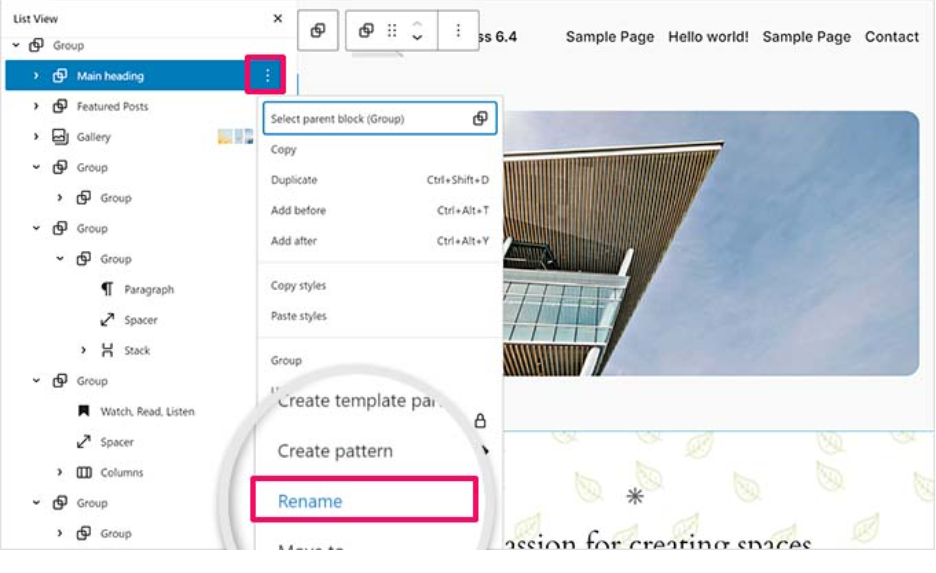
Nu kan du byta namn på gruppblock i listvyn. Detta hjälper dig att ta reda på vad varje gruppblock gör och kommer att göra dina layouter mer läsbara. Det kommer också att visa förhandsvisningar för bilder och galleriblock.
Detta är oerhört gynnsamt och det gör konturvyn till ett mycket bekvämare verktyg än någonsin tidigare. Tidigare visade den bara "Bild" och du var tvungen att klicka för att välja blocket och se vilken bild som finns där.
Alternativ för platshållarbildförhållande
Utöver originalbildens bildförhållande erbjuder 6.4 flera alternativ för att välja förhållandet. Detta är super användbart för att skapa bildmallar med olika bildförhållanden.
Om du klickar på bildblocket och väljer en bild kommer den att visas med det ursprungliga standardbildförhållandet. Men om du tittar på den högra sidofältet kan du se ett bildförhållandefält med flera alternativ att välja mellan, inklusive 4:3, 16:9 och 3:2.
För att kontrollera hur bildförhållandet fungerar, välj en från rullgardinsmenyn. Låt oss säga att du har valt ett bildförhållande på 4:3 för din bild. Lägg nu till en bild med ett annat bildförhållande än det du ställt in.
Du har till exempel valt en bild med dimensionen 2000×1400. När du väl har lagt till bilden kommer den att beskäras prydligt för att passa inställt bildförhållande. Det betyder att när du lägger till bilden på platshållaren förbiser den det ursprungliga bildförhållandet och justeras automatiskt för att matcha det inställda värdet.
Visa bilder i Lightbox Popup
WordPress 6.4-versionen tillåter användare att aktivera lightbox-popups för bilder i sina inlägg och sidor för att visa större bilder. När en bild har lagts till kan du växla alternativet "Expandera vid klick" under blockinställningarna för att öppna den i en lightbox-popup.
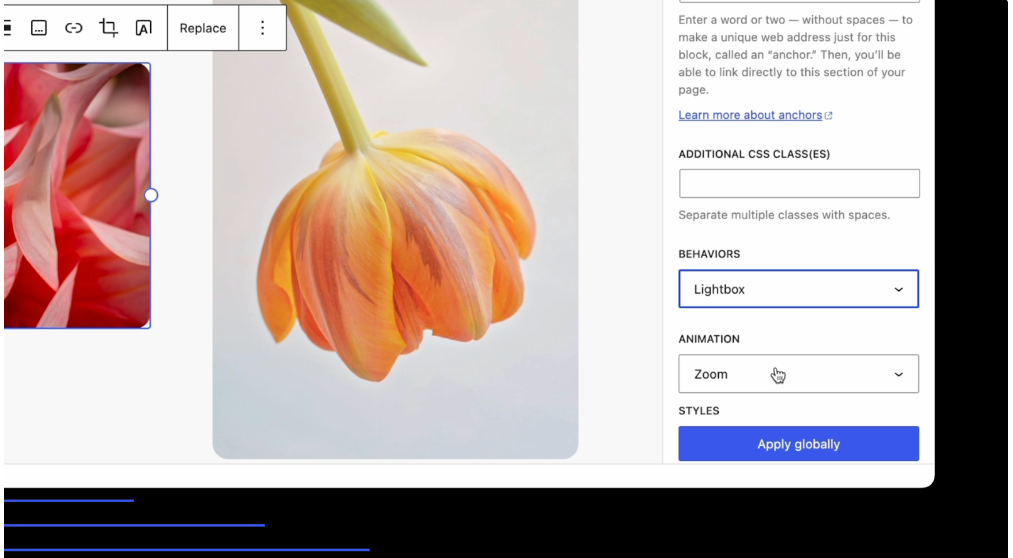
Denna enkla bildpopup låter användare förstora bilder utan att lämna en sida. Till exempel, om du lägger till ett bildgalleri måste du ställa in lightbox-popupen för varje bild. För en bättre användarupplevelse med bildgallerier rekommenderar jag att du använder Envira Gallery eller NextGen.
Kommandopalett- Omdesignad
Kommandopaletten lanserades i WordPress 6.3. Det gjorde det möjligt för användare att skriva in kommandon genom att snabbt trycka på kortkommandot CTRL+K.
WordPress 6.4 har gjort flera uppgraderingar av verktyget och nya kortkommandon. För det första finns det en touch av designuppdatering, vilket gör elementtexten något mörkare för att öka kontrasten.
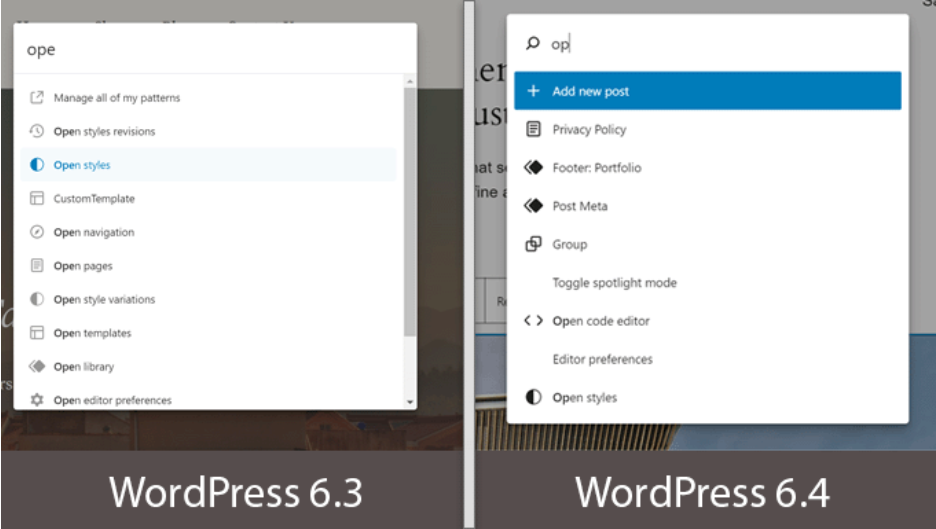
Nya kommandon och åtgärder introducerades för att arbeta med block. Detta inkluderar kommandon duplicera, transformera, ta bort eller infoga. Du kan också välja flera block och använda olika kommandon med kommandopaletten.
Nofollow länkinställning
De avancerade länkinställningarna kommer med ett nytt alternativ - "Markera som nofollow". För att utnyttja alternativet måste du först lägga till ett textblock, till exempel ett stycke. Lägg till länken via blockverktygsfältet, välj länken igen och klicka på pennikonen för att öppna alternativen.
Klicka sedan på knappen som läser "Avancerat" för att öppna den avancerade panelen och markera kryssrutan "Markera som nofollow".
Förbättring för fotnotsblocket
I WordPress 6.4 hittar du även några förbättringar för Footnotes-blocket. Med den här versionen kan du nu lägga till länkar och bakgrunder och ställa in textfärgen. Det tillhandahåller kontroller för typografi, dimensioner och gränser också.
Viktigt att notera att text- och länkfärgskontroller utökas som standard. De andra kontrollerna komprimeras när sidan laddas.
Färgkontroller för innehållsblocket
Innehållsblocket är ett underordnat till Query Loop-blocket och är praktiskt när du behöver anpassa innehållets utseende i en frågeloop. Den står till ditt förfogande i inläggsredigeraren när du redigerar en frågeloop och i webbplatsredigeraren och skapar eller redigerar en mall.
WordPress 6.4-versionen har förbättrat och optimerat innehållsblocket ytterligare och nu stöder det färger för text, bakgrund och länkar.
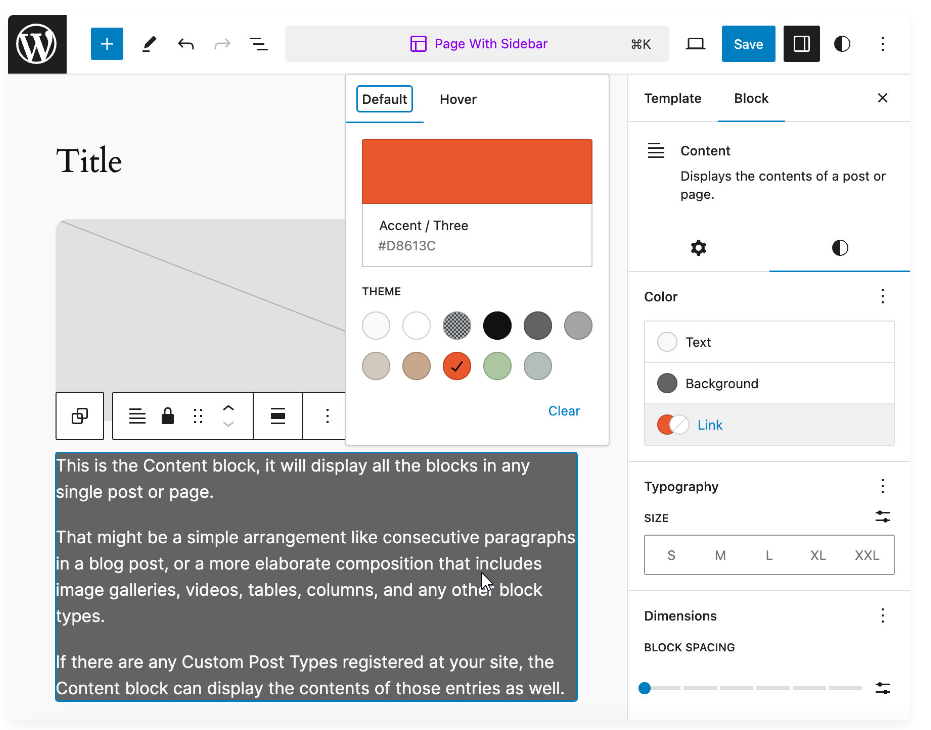
Teckensnittsbibliotek
Det nya teckensnittsbiblioteket i WordPress 6.4 har utformats för att förenkla processen att applicera och använda teckensnitt på en webbplats. Det återger också integrationspunkter för plugins. Oavsett det för närvarande aktiva temat kommer teckensnittsbiblioteket att vara tillgängligt för alla användare.
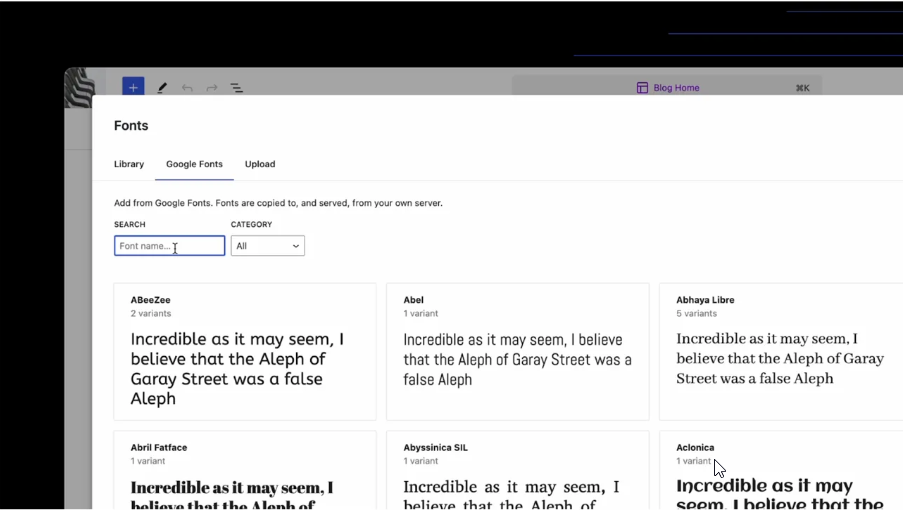
Detta kommer att se till att alla webbplatsägare kan välja exakt de typsnitt de behöver för sina webbplatser. Teckensnittsbiblioteket kommer att fungera som mediabiblioteket, som redan är en integrerad del av WordPress.
Automatisk insättning av block
För att göra blockinsättning enklare finns det nu möjlighet att automatiskt infoga block i en passande miljö. Om du till exempel vill skapa en meny på en webbplats kan ett tips om att lägga till ett inloggnings- eller utloggningsalternativ dyka upp. Den exakta logiken i dessa rekommendationer kommer att byggas upp med tiden.
Förbättra din upplevelse av webbplatshantering med WordPress 6.4
WordPress har spännande funktioner och egenskaper i alla sina utgåvor för att göra din process för innehållshantering enklare och snabbare. WordPress 6.4 är inte annorlunda!
Från användargränssnittet och designen till navigering och redigering, varje parameter i CMS avslöjar något nytt som kommer att effektivisera din övergripande webbplatsbyggande, redigering och hanteringsupplevelse.
Det som är bra är att alla Wpmets produkter, inklusive ElementsKit, ShopEngine och MetForm är kompatibla med WordPress 6.4-versionen.
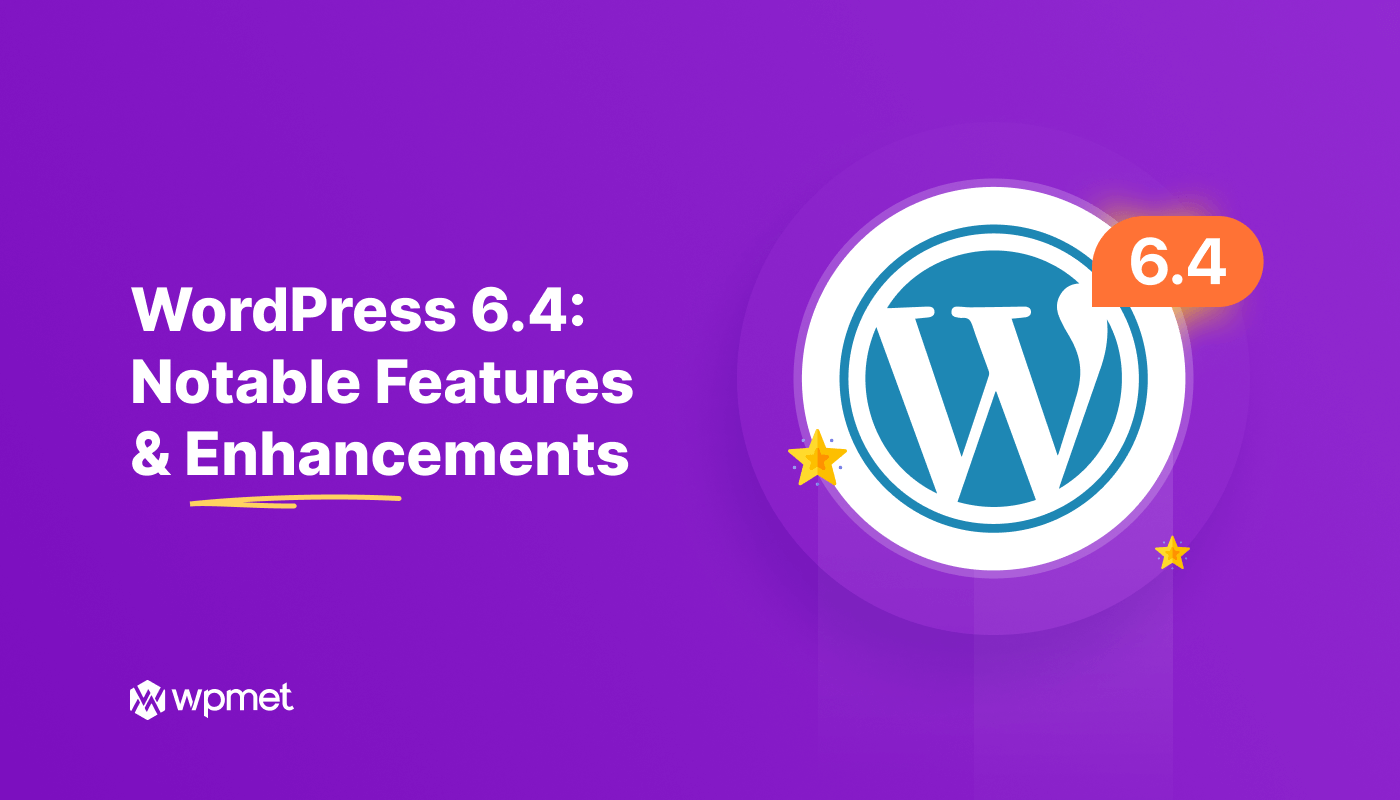
Lämna ett svar